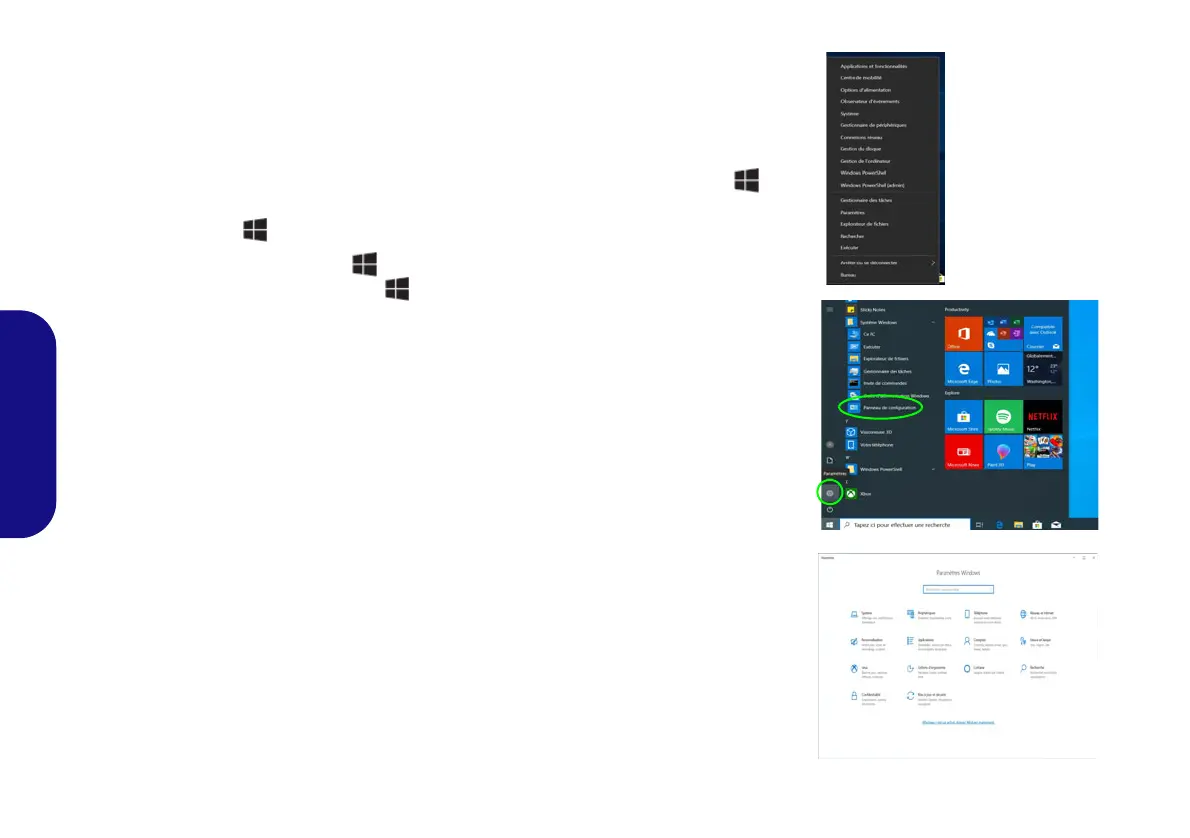80
Français
Menu Démarrer, Menu contextuel, Barre des
tâches, Panneau de Configuration et
Paramètres de Windows 10
La plupart des applications, panneaux de configuration, utilitaires et programmes dans
Windows 10 sont accessibles depuis le Menu Démarrer en cliquant sur l'icône dans
la barre des tâches dans le coin inférieur gauche de l'écran (ou en appuyant sur la Touche
du logo Windows sur le clavier).
Faites un clic droit sur l'icône du Menu Démarrer (ou utilisez la combinaison de
touches Touche du logo Windows + X) pour faire apparaître un menu contextuel
avancé de fonctionnalités utiles telles que Applications et fonctionnalités, Options d'ali-
mentation, Gestionnaire de tâches, Rechercher, Explorateur de fichiers, Gestionnaire de
périphériques et Connexions réseau.
La zone de notification de la barre des tâches se trouve en bas à droite de l'écran. Certains
panneaux de configuration et certaines applications auxquels il est fait référence tout au
long de ce manuel sont accessibles à partir d'ici.
Tout au long de ce manuel, vous verrez une instruction pour ouvrir le Panneau de Confi-
guration. Pour accéder au Panneau de configuration, sélectionnez Panneau de configu-
ration sous l'élément Système Windows dans le Menu Démarrer.
L'élément Paramètres dans le Menu Démarrer (et aussi comme une application) vous
donne un accès rapide à un certain nombre de panneaux de configuration de paramètres
du système vous permettant de régler les paramètres pour Système, Périphériques, Té-
léphone, Réseau et Internet, Personnalisation, Applications, Comptes, Heure et langue,
Jeux, Options d'ergonomie, Cortana, Recherche, Confidentialité et Mise à jour et sécu-
rité.
Figure 15
Menu Démarrer,
Menu contextuel,
Barre des tâches,
Panneau de
Configuration et
Paramètres
P955RT.book Page 80 Friday, June 21, 2019 1:45 PM
